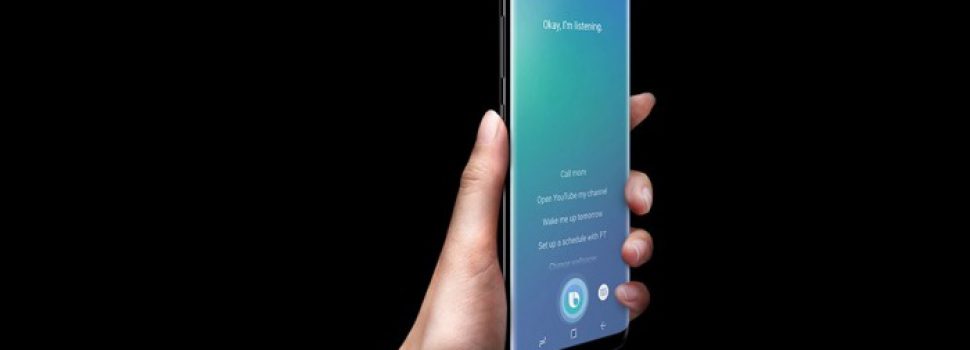
3 handige tips en trucs voor de Samsung Galaxy S8
Ben jij de trotse bezitter van een Samsung Galaxy S8? Dan hoeven wij vast niet uit te leggen dat hij vol zit met de allerlaatste technologische snufjes. Maar zie je door de bomen het bos nog wel? In dit artikel hebben wij 3 handige tips opgesomd voor het laatste vlaggenschip van Samsung.
Een nieuwe telefoon kopen is lastig. Zeker niet als je nagaat dat er bijna iedere week wel één of meerdere nieuwe toestellen worden uitgebracht. Zoek je een high-end telefoon waar je een tijdje mee vooruit kunt? Dan is de Samsung Galaxy S8 een aanrader. Het kroonjuweeltje van Samsung zit boordevol technologische innovatie. Misschien wel te veel om op te noemen. Dit zijn onze 3 favoriete tips en trucs van de Galaxy S8.
1. Always On display personaliseren
Het Always On display doet eigenlijk precies wat er staat: het scherm van de Galaxy S8 staat altijd aan. Hierdoor zie je een oogopslag of je nieuwe meldingen hebt en wat de tijd en datum van vandaag is. Eerst je toestel ontgrendelen voor deze info hoort dus tot het verleden. Wist je echter ook dat je het Always On display naar je eigen smaak kunt aanpassen? Zo verander je bijvoorbeeld in een handomdraai de vormgeving van de klok, een thema instellen als achtergrond of je agenda weergeven. Daarvoor ga je naar Instellingen > Schermvergrendeling en beveiliging. Daar scrol je naar beneden om alle opties te vinden.
Als je op bepaalde tijdstippen geen gebruik maakt van deze feature, dan kun je aangeven dat het scherm op die momenten niet actief is. Daarvoor stel je een planning in. Bang dat het Always On display te veel energie vreet? Dan schakel je hem toch uit. Daarvoor ga je naar hetzelfde menu.
2. Apps op volledig scherm weergeven
De Galaxy S8 heeft een 5,8 inch groot Infinity Display met edges en WQHD+ resolutie van 2960 bij 1440 pixels. Het scherm is groter en telt meer pixels dan de doorsnee smartphone. Daardoor heeft hij ook een andere beeldverhouding dan andere telefoons. Waar 16:9 bij de meeste toestellen een gangbare beeldverhouding is, heeft de Galaxy S8 een aspect ratio van 18,5:9. Het grootste voordeel hiervan merk je als je gaat surfen: er past veel meer content op je scherm en dus hoef je minder vaak naar beneden te scrollen.
Het Infinity Display kent ook echter ook een keerzijde: niet alle apps worden op het volledige scherm weergegeven. YouTube is daar het schoolvoorbeeld van. Als je een video op het hele scherm wil afspelen, zie je aan de linker- en rechterkant een zwarte balk verschijnen. Dat is natuurlijk zonde van het mooie, grote scherm. Gelukkig heeft Samsung hiervoor een oplossing bedacht. Daarvoor ga je naar Instellingen > Display > Apps over volledige scherm. Hier geef je aan welke apps standaard het gehele scherm moeten gebruiken zodra ze opgestart worden.
Houd er wel rekening mee dat het scherm nu volledig wordt gevuld, maar dat de software aan de zijkanten een stukje content wegsnijdt. Daardoor wordt je YouTube-video dus een fractie kleiner aan de onder- en bovenkant. Daar krijg je wel een full screen ervaring voor terug.
3. Screenshots maken
Net als bij verreweg de meeste smartphones maak je een schermafbeelding door tegelijkertijd op de aan/uitknop en volumeknop omlaag te drukken. Dat is bij de Galaxy S8 niet anders. Wat als je nou van een pagina op internet een screenshot wil maken, maar deze niet op het scherm van het vlaggenschip past? Je hoeft gelukkig niet meerdere screenshots te maken en deze onder elkaar te plakken, of in delen naar je maat of collega op te sturen. Hiervoor gebruik je de optie ‘Scrollen door afbeelding’. Deze verschijnt in beeld zodra je een schermafbeelding maakt met de powerknop en volumeknop omlaag. Vervolgens maak je een screenshot van de webpagina. Handig: op deze manier kun je ook aantekeningen maken, de afbeelding bijsnijden (croppen) of het plaatje direct delen.
Naast de ‘gewone’ screenshot kent de Galaxy S8 nog een andere optie: Slim selecteren. Daarvoor gebruik je het Edge Panel van het toestel. Deze moet je uiteraard wel eerst inschakelen. Dat doe je bij Instellingen > Display > Edge screen. Daar vind je de optie Slim selecteren. Als je nu van het scherm waar je een schermafbeelding van wil maken van de rechterzijkant naar links veegt, verschijnt er een transparante balk. Je veegt net zo vaak naar links totdat je Slim selecteren tegenkomt. Daar kies je uit een rechthoek of ovaal.









